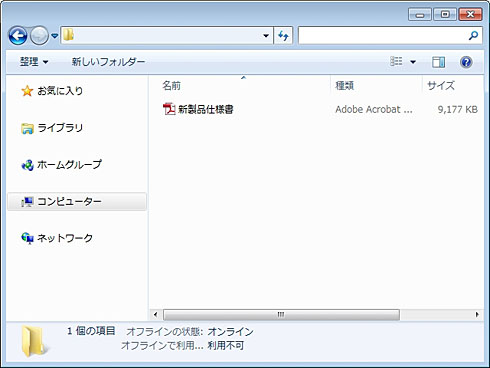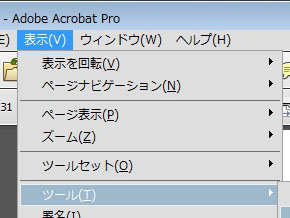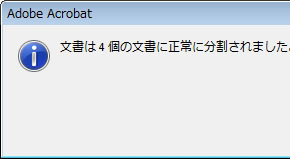容量オーバーでメールサーバに弾かれるファイルを指定容量で分割するには:ビジネスの悩みを解決するPDFドリル
添付ファイルのサイズが大きいメールを取引先に送ると、メールサーバの容量制限で弾かれてしまうことがある。こうした場合、PDFであれば「文書の分割」機能を使って指定容量で分割できる。問題なく送れるようになるのだ。
サイズが大きめのファイルをメールに添付して取引先に送ったところ、メールサーバの容量制限に引っかかって戻ってきてしまった、ということがある。会社によっては5Mバイトや10Mバイト、あるいはもっと少ない容量に制限されている場合もあり、サーバで弾かれてしまうというわけだ。
それならメールを使わずにファイル転送サービスでさくっと送付、といきたいところだが、会社によってはインターネットアクセスが禁止されていてファイル転送サービスが使えなかったり、あるいは許可されていても圧縮ファイルのダウンロードが制限されている場合もある。そうなるとメディアにコピーして手渡しでもしない限り、ファイルを相手に届けるのは困難ということになってしまう。急ぎの場合は少々困りものだ。
そんな時、PDFファイルならいくつか方法がある。例えば、PDFをいくつかに分割して個々のファイルサイズを小さくし、それぞれをメールに添付して送るの方法だ。たんに分割するだけであればフリーソフトの「PDForsell」などを使えばよいが、容量を指定して自動分割したいというのであれば、「Adobe Acrobat XI」に搭載されている「文書の分割」機能を使うのが便利だ。
Adobe Acrobat XIの「文書の分割」では、例えば相手のメールサーバの制限が3Mバイトであることが分かっていれば、対象のファイルを表示した状態で、最大Mバイトを「3」に指定する。そうすれば、約3Mバイト+3Mバイト+3Mバイト+1Mバイトの4つのファイルに分割してくれるので、それぞれをメールに添付して送ることが可能になるというわけだ。
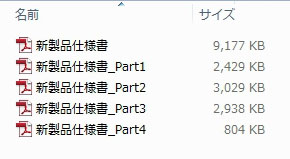
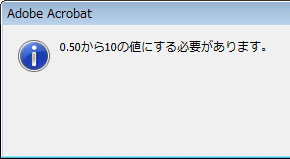 もとのフォルダを見たところ、ファイル名の末尾に「Part1」から「Part4」までの連番が付与された新しいファイルが作れた。Windowsの仕様上、エクスプローラではすこし大きめのサイズで表示されるが、実際にはいずれも3Mバイトに収まっている。なおファイルは0.5〜10Mバイト刻みで分割できる。このほかページ数での分割も可能
もとのフォルダを見たところ、ファイル名の末尾に「Part1」から「Part4」までの連番が付与された新しいファイルが作れた。Windowsの仕様上、エクスプローラではすこし大きめのサイズで表示されるが、実際にはいずれも3Mバイトに収まっている。なおファイルは0.5〜10Mバイト刻みで分割できる。このほかページ数での分割も可能また、容量以外にページ数で分割することもできるので、例えばなんらかのドキュメントをWebページ上に掲載する場合などに、区切りのよいページ数で分割して掲載すれば、ユーザーにダウンロードしてもらいやすくなるといった配慮につながる。たとえPDF化する前の文書の原本が手元にあったとしても、容量やページ数を見ながらPDFを再生成するよりは本機能で分割したほうが明らかに簡単で、小回りも効く。知っておいて損はない機能だと言えるだろう。
連載「ビジネスの悩みを解決するPDFドリル」とは
ビジネスの各シーンで利用するPDFファイル。このドリルを練習して、PDFを上手に活用できれば業務効率が向上し、コストの削減ができるはず! さらに、ビジネスのいろいろな問題も解決できるかもしれませんよ。
Copyright © ITmedia, Inc. All Rights Reserved.
関連記事
 プレゼン直前のPDFを今すぐ修正したい場合は
プレゼン直前のPDFを今すぐ修正したい場合は
特にプレゼンテーションや営業提案など先方に見せたり提出したりするPDF資料にちょっとした間違いを発見した時、「すぐに直したい」と思うことはないだろうか。 PDFファイルを無料で分割・結合する
PDFファイルを無料で分割・結合する
マニュアルなど、数十ページにわたる大きなPDFファイルのうち、特定のページだけをよく閲覧やプリントするなら、そこだけ“分割”できると便利だ。逆にばらばらになったPDFを“結合”できるソフトもある。 手元にあるPDFファイルに透かしマークを追加する、しかも無料で
手元にあるPDFファイルに透かしマークを追加する、しかも無料で
すでに手元にあるPDFファイルに「社外秘」「部外秘」などの透かしを入れたい場合は、「PDFTK Builder」を利用するとよい。日本語テキスト以外にロゴなども合成でき、しかもまったくのフリーで利用できるスグレモノだ。 自炊ファイルの管理に──ZIP圧縮ファイルにサムネイルを表示する
自炊ファイルの管理に──ZIP圧縮ファイルにサムネイルを表示する
ZIP圧縮ファイルはWindowsの標準機能ではサムネイルを表示しないので、全て同じアイコンになってしまう。サムネイルを表示することで、自炊などのZIP圧縮ファイルを見やすくできるフリーソフトを紹介しよう。 スマホのKindleアプリを「あとで読む」ツールとして活用する
スマホのKindleアプリを「あとで読む」ツールとして活用する
Amazonの電子書籍サービス「Kindle」が配布している無料アプリとChrome拡張を使って、「あとで読む」環境を手軽に構築する方法を紹介しよう。